笔记本怎么录屏?有什么简单又实用的软件
相比于台式机的笨重,笔记本电脑的轻便受到了不少人的喜爱。现在,已经有不少的人使用笔记本进行办公、学习。很多小伙伴就有问题了,小编小编,你知道笔记本怎么录屏吗?有没有什么简单又实用的软件分享给大家啊?还别说,这问题还真的问对人了,小编最近一直正在使用的这款录屏软件,现在就分享给大家。
一、数据蛙录屏软件
相信不少的小伙伴有过这样的问题:笔记本怎么录屏?有些小伙伴就会说了,去百度上搜索录屏软件,下载后拿来录屏啊。但实际情况是——将录屏软件下载后,结果在开始录制的时候就告诉你,要付费解锁更长的录制时间,否则免费版只能录制和保存前几分钟。那有没有什么简单实用,又能够免费使用不限录制时长的录屏软件呢?
当然有啦!就是小编正在使用的这款数据蛙录屏软件,不仅全程免费不限时长录制,还能够支持无损画质,60帧的无水印录制。拥有【视频录制】、【游戏录制】、【音频录制】、【窗口录制】等丰富的录制模式,还有独具特色的【截图】、【画板涂鸦】等功能,还能够支持多种的视频和音频格式输出,有兴趣的小伙伴不妨下载来尝试一下。
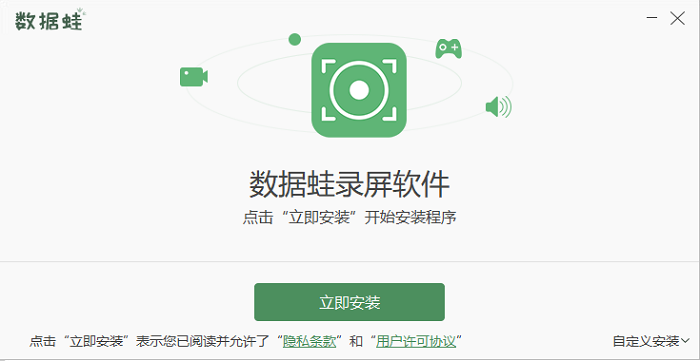
二、具体操作步骤
下面,小编就来教大家如何使用数据蛙录屏软件进行屏幕录制,如果不知道笔记本怎么录屏的小伙伴要仔细观看哦。
(注:小编以最常见的【视频录制】来进行演示,小伙伴可以根据自己实际的录制需求来选择,原理都是一样的哦!)
步骤1:在官网上下载并安装好数据蛙录屏软件,进入主界面后,点击最左侧的【视频录制】,进入【视频录制】的设置界面。
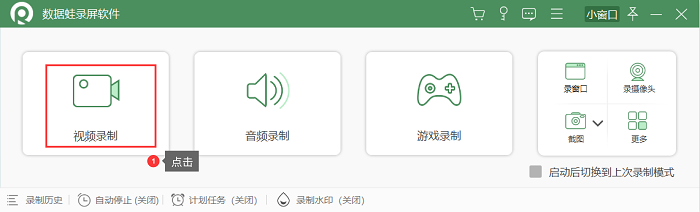
步骤2:进入【视频录制】的设置界面后,可以根据录制的需求,选择需要录制的区域,是否开启【录摄像头】、【扬声器】、【麦克风】等板块。
(注:【扬声器】是录制系统内声音;【麦克风】是录制电脑外的环境音)
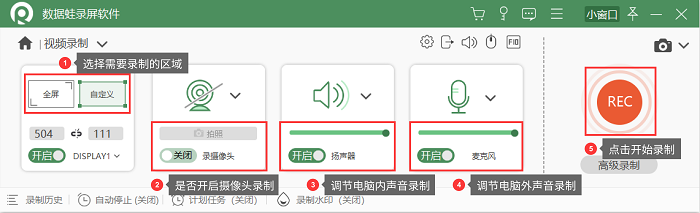
步骤3:录制的过程中,可以点击悬浮窗中的“公文包”,使用工具开始编辑绘制,想要结束录制的时候,也可以点击“齿轮”,在录制的过程中调整设置。最后点击左上方的红色方块,点击后结束录制。
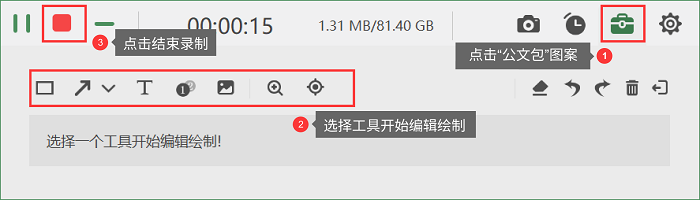
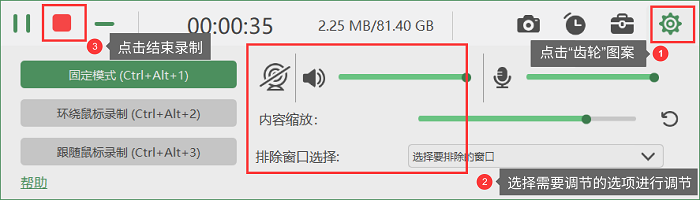
步骤4:录制结束后,会弹出预览窗口,确认无误后,点击【完成】,即可保存录制的视频。
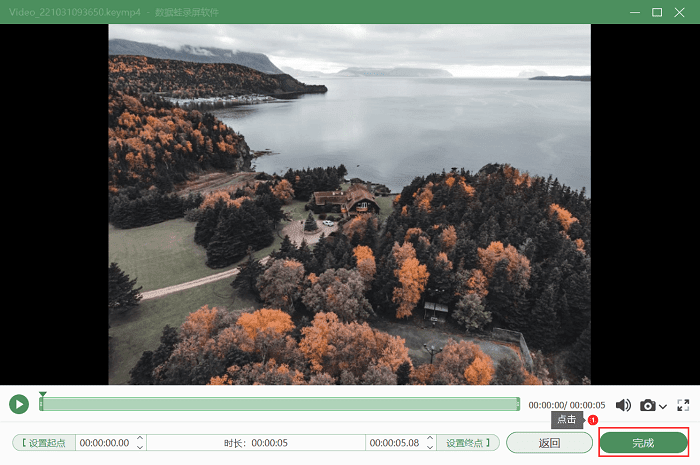
以上,就是小编分享给大家的一款简单实用的录屏软件,如果不知道笔记本怎么录屏的小伙伴赶紧收藏哦。免费使用、不限时长录制、默认无水印,能够录制高帧率,无损画质,且能够输出多种视频格式与音频格式的软件,哪里还能再找到啊?

高清录制 不限时长 无水印 轻松操作